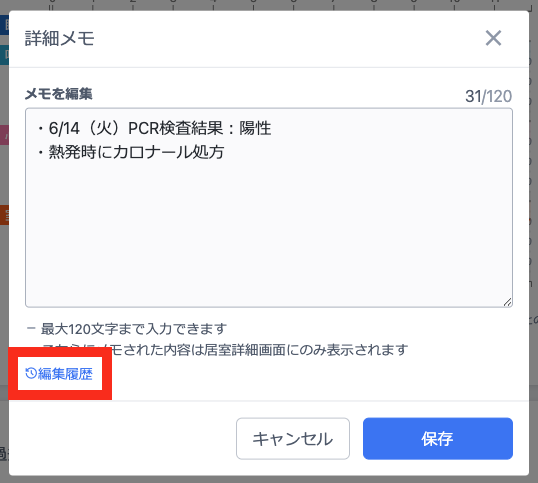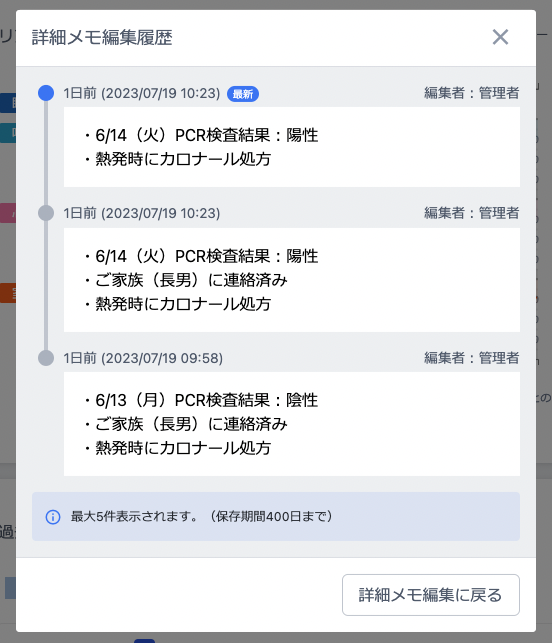目次
施設メモ
施設メモは、居室一覧上に表示されます。
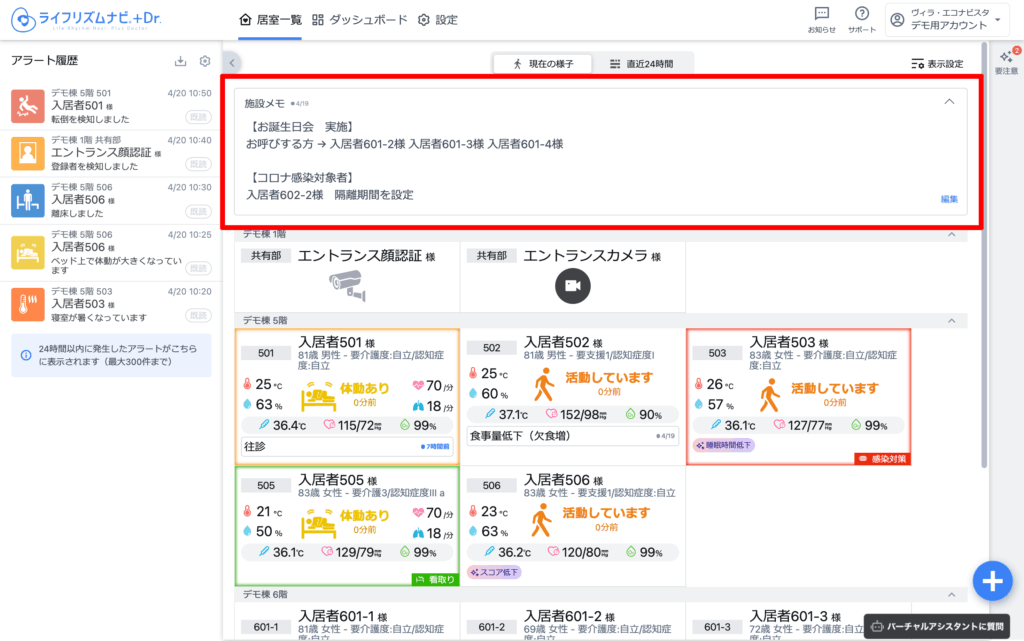
右上の「」または「」マークを押すと開閉することができます。
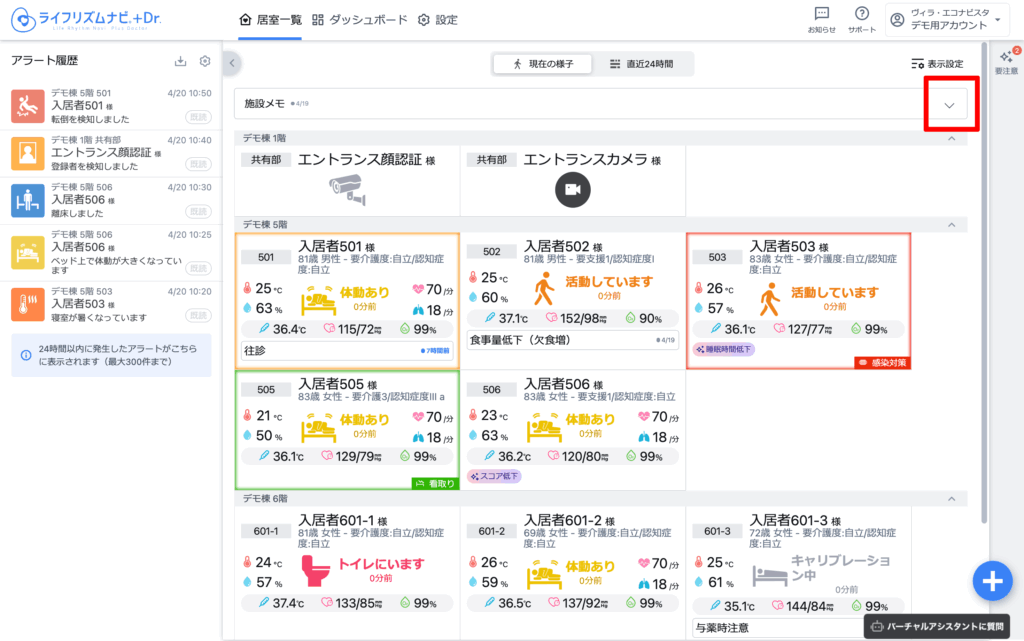
編集方法
施設メモ右下部分にある「編集」をクリックすると編集画面が表示されます。
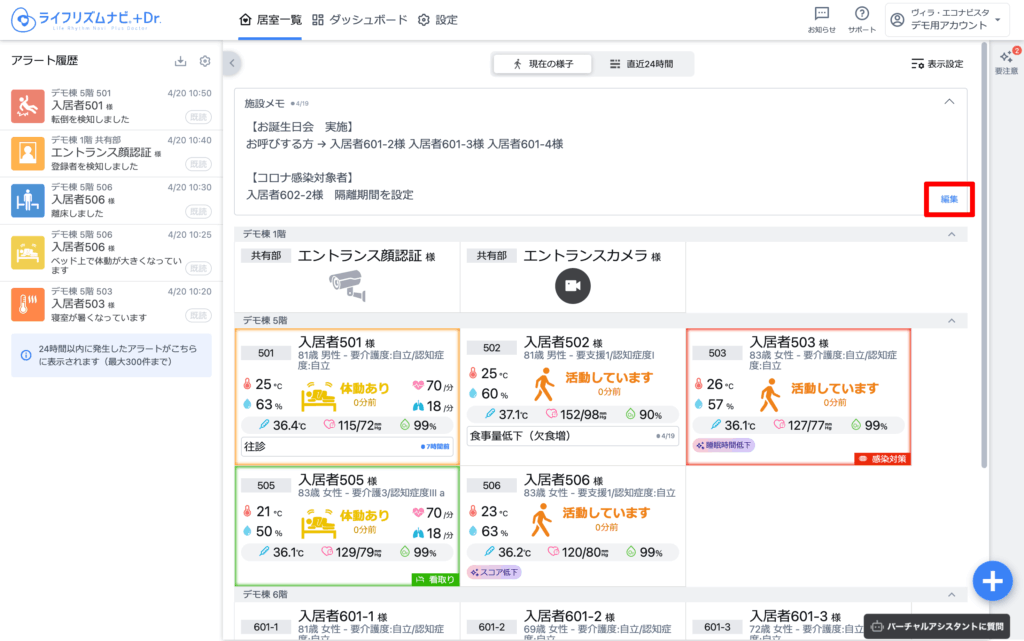
メモの内容を入力し、保存をクリックします。
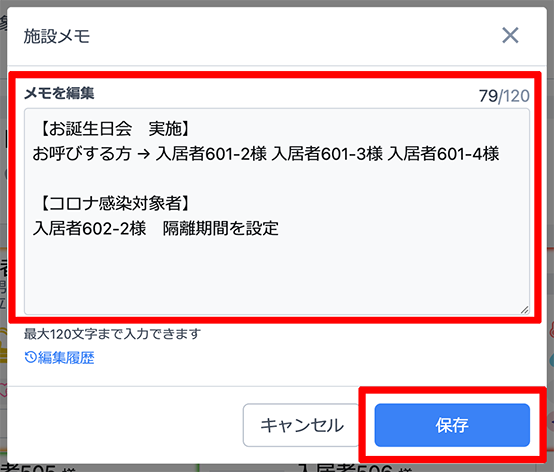
編集履歴を確認する
施設メモ編集画面で「編集履歴」ボタンをクリックすると、編集履歴を確認できます。
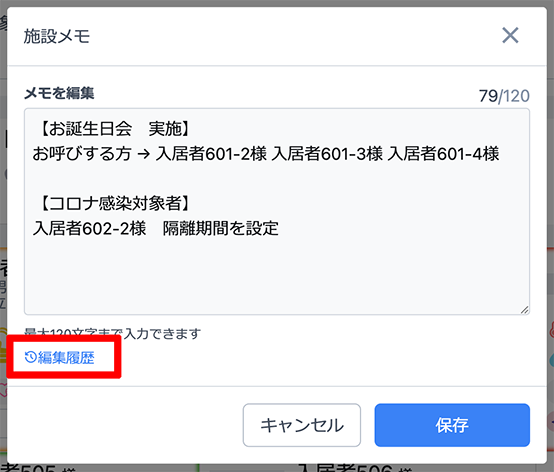
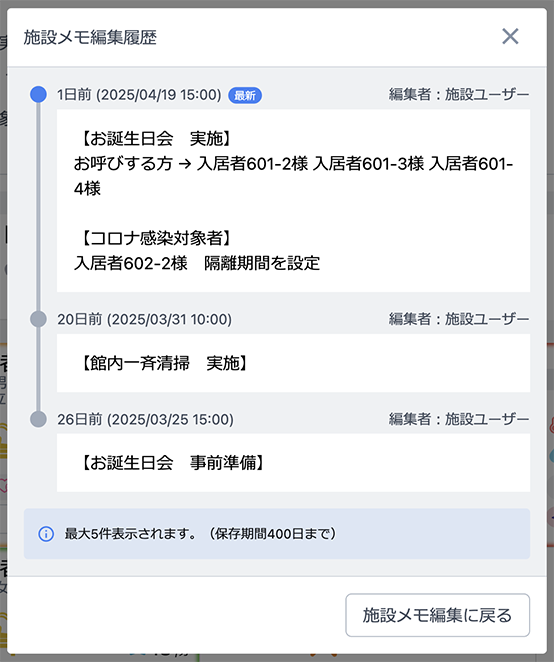
最終更新日時を確認する
「施設メモ」の横には最終更新日が表示されます。
最終更新が過去1日以内の場合は青色、過去1日以上前の場合はグレーのテキストで表示されます。
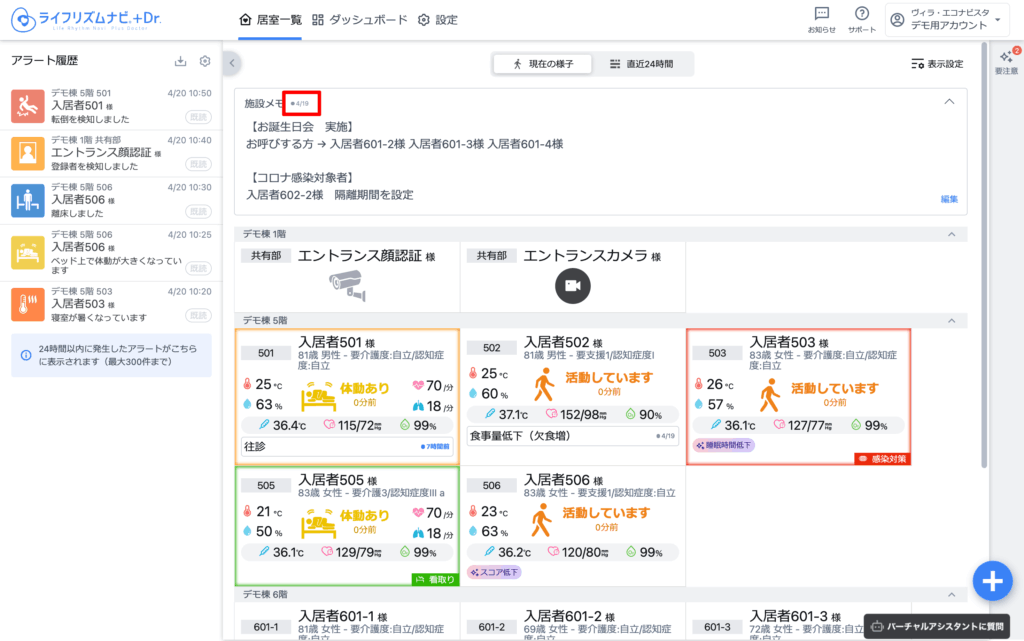
1行メモ
1行メモは「居室一覧」と「居室ページ」の両方に表示されます。
編集方法
管理画面の居室一覧から、メモを使用したいご入居者を選択し、居室ページを開きます。
居室ページ 左上にある「1行メモ」の「編集」ボタンを選択します。
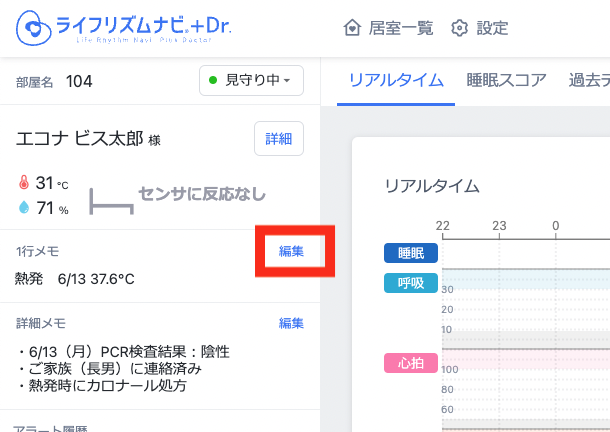
表示したい内容を入力して、保存をクリックします。
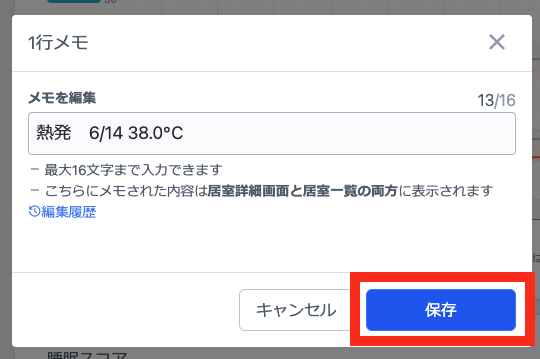
居室ページ、居室一覧でそれぞれ設定したテキストが表示されます。
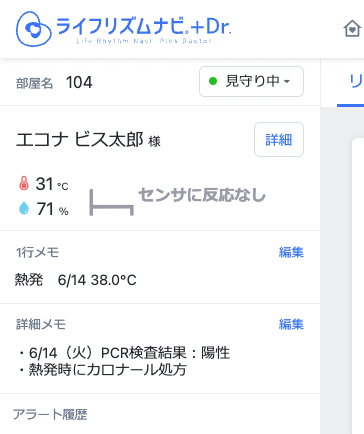
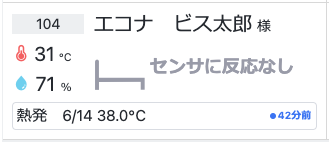
編集履歴を確認する
1行メモ編集画面で「編集履歴」ボタンをクリックすると、編集履歴を確認できます。
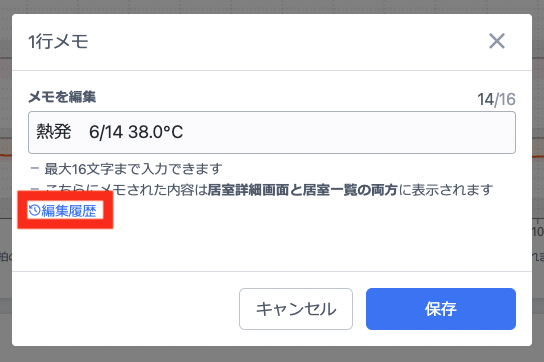
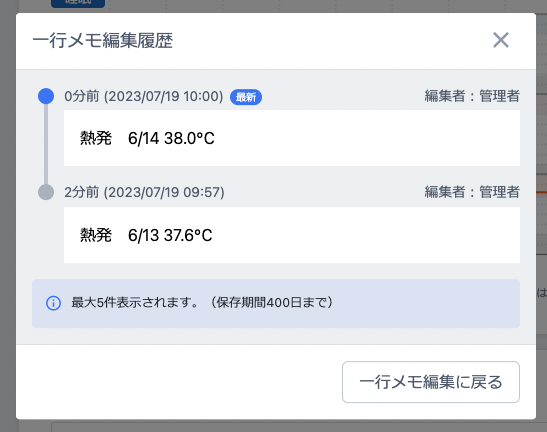
最終更新日時を確認する
居室一覧画面の「1行メモ」の横には最終更新日が表示されます。
最終更新が過去1日以内の場合は青色、過去1日以上前の場合はグレーのテキストで表示されます。
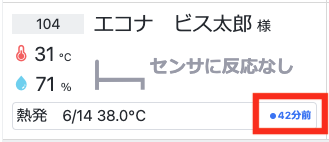
詳細メモ
詳細行メモは「居室ページ」に表示されます。
編集方法
管理画面の居室一覧から、メモを使用したいご入居者を選択し、居室ページを開きます。
居室ページ 左上にある「詳細メモ」の「編集」ボタンを選択します。
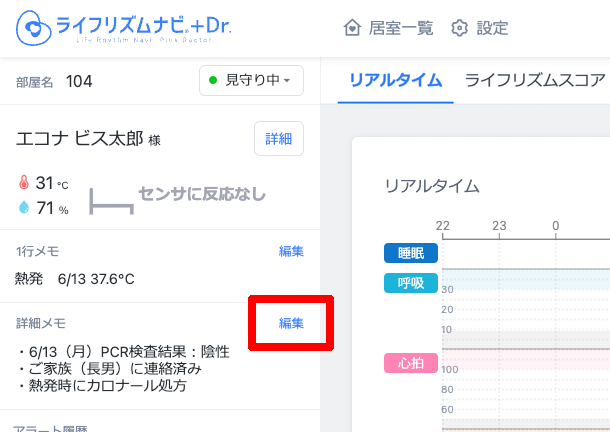
表示したい内容を入力して、保存をクリックします。
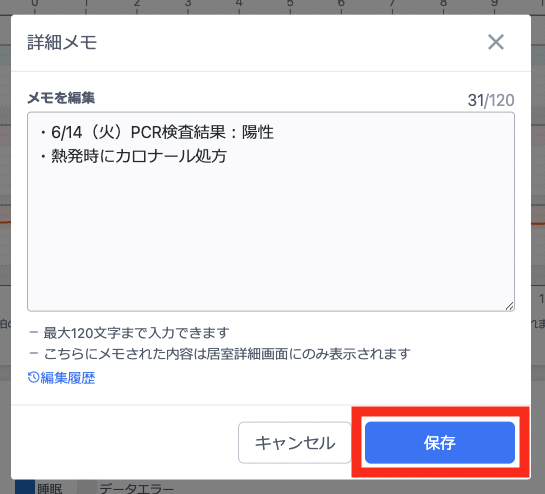
居室ページ内でのみ、設定したテキストが表示されます。
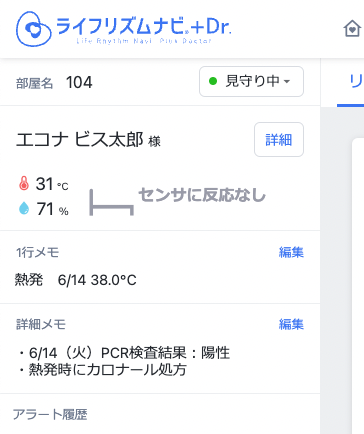
編集履歴を確認する
詳細メモ編集画面で「編集履歴」ボタンをクリックすると、編集履歴を確認できます。